
1. 효과를 적용할 개체를 선택하고, 애니메이션 사라지기 효과를 적용합니다.
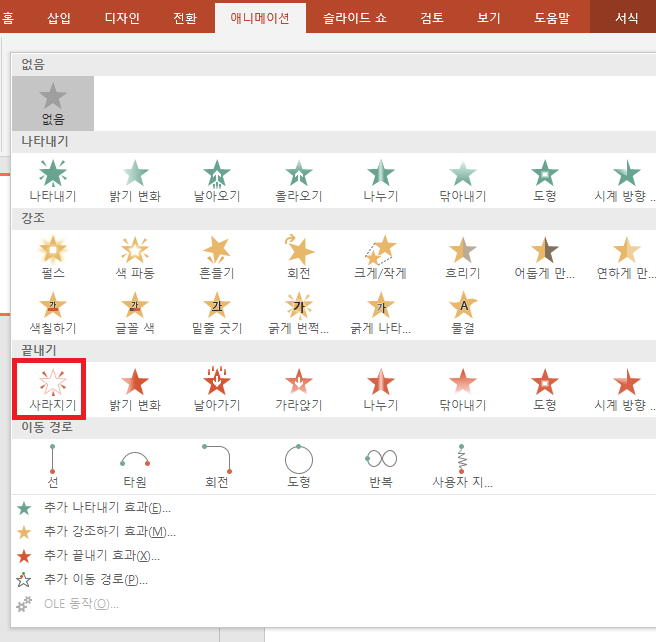
2. 애니메이션> 애니메이션 창을 클릭합니다.

3. 오른쪽에 뜬 애니메이션 창에서, 해당하는 애니메이션 효과를 마우스 오른쪽 클릭해서 효과 옵션을 클릭합니다.

4. 효과 옵션 창에서, 타이밍> 시작 옵션> 다음을 클릭하면 효과 시작 : 해당하는 개체 선택> 확인
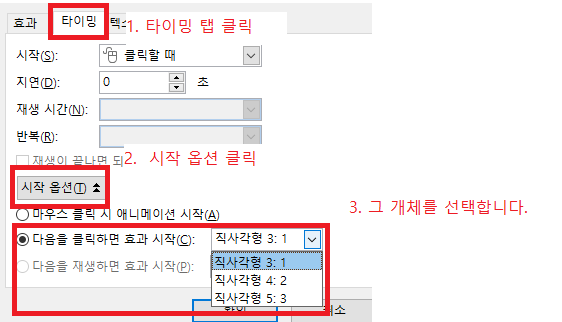
5. 슬라이드 쇼를 시작합니다. 1 상자를 클릭하면 상자가 사라지는 것을 확인할 수 있습니다.
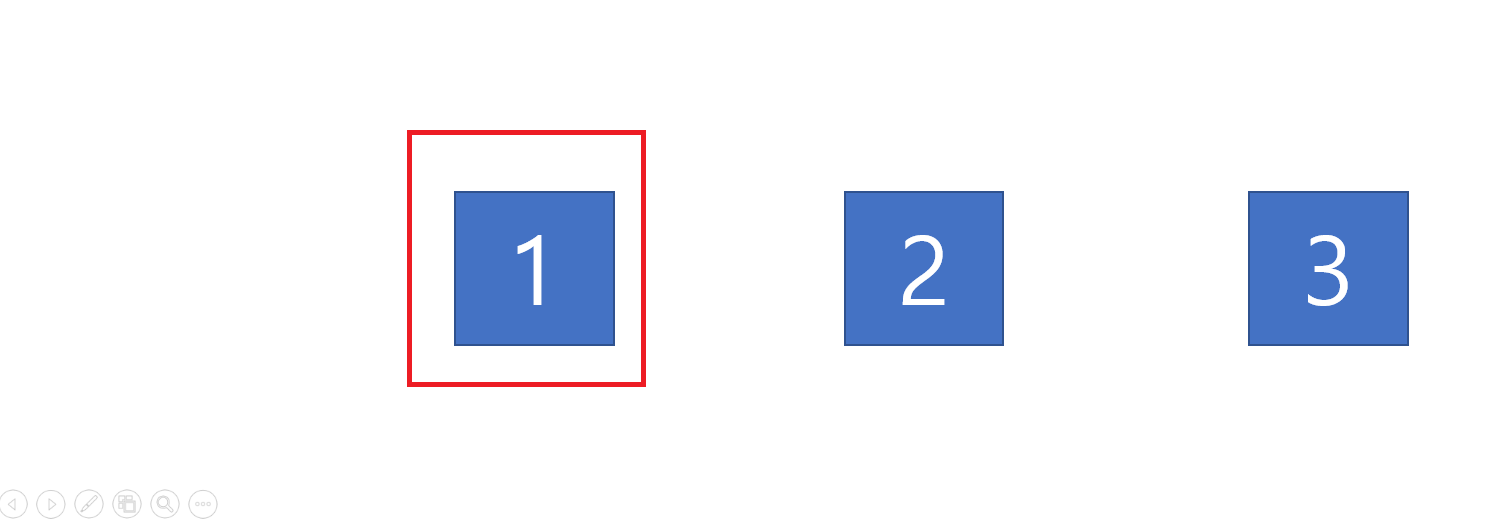
6. (애니메이션 효과 복사하기)
- 1상자를 클릭한 상태로 Ctrl+Shift+C 를 누릅니다.
- 동일한 효과를 넣고 싶은 개체를 클릭하면 그대로 애니메이션 효과가 복사됩니다.
** 다른 애니메이션 효과에도 동일하게 적용할 수 있습니다. **
7. 슬라이드 쇼를 시작합니다. 1,2,3 상자 모두에서 효과가 작동하는 것을 확인할 수 있습니다.
'IT 이야기' 카테고리의 다른 글
| 직관적인 생각 공유에 도움이 되는 잼보드 활용하기 (0) | 2021.05.06 |
|---|---|
| "요즘 누가 줌 쓰나, 네이버 웨일 온 쓰지" (네이버 웨일온 pc 버전 사용법) (0) | 2021.05.06 |
| 네이버 공용 아이디 장점, 만드는 방법.zip (0) | 2021.05.02 |
| 3D펜 - 허공에 선을 그어 물건을 만들다. (0) | 2021.04.28 |
| 구글 프레젠테이션으로 종이 없는 교실 만들기 (0) | 2021.04.26 |